Twitch главная. Создание трансляции на Twitch

Twitch.tv - популярный видеостриминговый сервис. Осуществляет прямые трансляции киберспортивных турниров, прохождения игр. Предоставляет разнообразные записанные игровые видео. На Твиче можно бесплатно посмотреть множество баталий, разворачивающихся в таких «классических» играх, как Dota 2, StarCraft II, Counter Strike, Diablo III, Dark Souls и др. Пообщаться в чате с авторами видеоканалов и другими посетителями сайта. Создать собственный канал (заливать на сервер видеоролики, организовывать стриминг).
Twitch.tv был запущен в работу в 2011 году. Его популярность растёт с геометрической прогрессией. В 2013 году численность аудитории сайта составила свыше 45 млн. человек. Средний возраст посетителей - 18-35 лет. Примерно 600 тыс. игроков регулярно транслируют на Твиче свой геймплей (миллионы часов захватывающих сражений и путешествий).
Чтобы зарегистрироваться в Твиче, выполните нижеописанные действия:
Регистрация
1. Откройте главную страницу игрового сервиса - http://www.twitch.tv/. А затем прокрутите её колёсиком мышки вниз.
2. В «подвале» сайта клацните опцию «Language». В открывшемся списке выберите «русский» (чтобы быстро и правильно пройти регистрацию на родном языке).
3. Вернитесь к «шапке» главной страницы. В правом углу клацните кнопку «Регистрация». Заполните пользовательскую анкету, чтобы зарегистрироваться.

4. «Имя пользователя» : ваш никнейм в виртуальном пространстве сервиса.
5. «Пароль» : придумайте устойчивую к взлому комбинацию длиной не менее 8 символов (используйте цифры, строчные и прописные латинские литеры).

6. Укажите дату своего рождения: выберите необходимые значения в полях «месяц», «число», «год».
7. «Адрес электронной почты»: укажите адрес своего почтового ящика.

8. Клацните мышкой в окошке напротив надписи «Я не робот».
9. Ответьте на контрольный вопрос в появившемся окне:
- выделите мышкой картинки по указанным в задании признакам (например, где есть река);
- нажмите кнопку «Подтвердить» (расположена в нижней части окна, под галереей).

10. Щёлкните кнопку «Подписаться».

Подтверждение email
Перед регистрацией ознакомтесь с правилами сервиса.
Естественно для того чтобы начать стрим нам нужно зарегестрироваться, для этого перейти по адресу twitch.tv , то есть необходимо попасть на официальный сайт сервиса. Регистрация предельно просто и не вызовет особых трудностей, даже у неопытных пользователей. Придумываем себе ник, под которым нас будут идентифицировать на сайте, пишем наш пароль (не забываем его записать в блокнотик) и вводим дату своего рождения. Также необходимо указать свой ящик электронной почты, и напоследок подтверждаем, что мы не робот вводом плохо различимой капчи. Если картинку совсем не разобрать, можно ее обновлять, пока не выпадет вменяемое изображение.
Теперь мы получили доступ в свеженькому аккаунту на www.twitch.tv и можем начать стримить любимые Minecraft или Dota 2. Не забываем про @-mail, ведь туда нам прислали письмо с ссылкой для подтверждения регистрации. Переходим по ссылке и после этого, можно считать процесс регистрации полностью завершенным.
Используя сайт twitch мы способны следить за стримами популярных игр или можем запустить свой канал, и попытаться стать успешным стриммером.
Настройка аккаунта
Как мы увидели, процесс регистрации совсем простенький и не требует глубоких познаний в ИТ сфере. Далее можно произвести минимальную настройку своего аккаунта, для этого кликаем на стрелку возле своего ника и идем в пункт « Настройки ».
Здесь можно установить себе любую аватарку (в скобках указано какие типы файлов поддерживаются), написать немного о себе, а также произвести более тонкую настройку своего профиля. Также во вкладке можно встретить следующие строки: Турбодоступ, Канал и видеоматериал, Безопасность и конфиденциальность, Уведомления, Подключения и Платные подписки.
Вкладка « turbo » предлагает за отдельную плату некоторые преимущества, по сравнению с бесплатным аккаунтом. Также к странице на twitch можно подключить самые популярные сегодня сервисы – Steam, Youtube, Twitter и т.д. Если вы активный пользователь и у вас есть свой популярный канал, тогда можно просматривать своих поклонников во вкладке подписчики. Вкладка сообщений позволяет читать личные уведомления и переписки с вашими поклонниками.
Настройка видеостриминга
Для настройки стрима своей любимой игрушки, стоит провести несколько манипуляций с настройками. Снова кликаем на стрелочку возле нашего ника и теперь идем в пункт « Информационная панель ».
Перемещаемся во вкладку « Приложения для трансляции » это позволит нам выбрать приложение которое поможет нам начать трансляцию игрового процесса. https://www.twitch.tv/broadcast
Также на странице « Информационная панель » можно найти вкладку « Ключ трансляциия » от твича, который не стоит показывать сторонним пользователям.
Данный ключ понадобится для настройки программы для видеостриминга. Настройки разнятся, все зависит от того, какой софт вы выберете. Трансляцию при помощи www.twitch.tv можно легко прикрепить к своему ресурсу в сети интернет (если он есть), что может значительно повысить посещаемость и популярность сайта. После того как вы настроили свою учётную запись, перейдите к подробной настройки программы на нашем сайте
Возможности www.twitch.tv
Сегодня активные пользователи сервиса видеостриминга www.twitch.tv имеют кучу поклонников, которые постоянно следят за их трансляциями. Также, как и на YouTube, владельцы самых популярных каналов могут получать денежку, то есть зарабатывать. Twitch прекрасно ладит со множеством электронных платежным систем, как отечественных, так и зарубежных. В основном на сервисе ведется постоянный стрим от лица обычных пользователей, но благодаря большому числу зрителей, также проводятся трансляции киберспортивных состязаний и прочих важных событий из мира игровой индустрии.Твич по праву считается первым специализированным ресурсом для тех, кто является ярым фанатом огромной игровой вселенной.
Игровая индустрия
Игровая индустрия является сравнительно молодой, но благодаря бурному развитию, она скоро сравняется по некоторым показателем с кинематографом. Некоторые игры уже стали культовым, а некоторые стали самостоятельными кибреспортивными дисциплинами, с огромными призовыми фондами. Сегодня создано большое число специализированных ресурсов, которые имеют прямое отношение к миру игр и связанных с ними событий. Здесь и специализированные новостные ресурсы (которые обозревают свежие новинки и узнают некоторые подробности о будущих проектах), онлайн магазины игр (Steam) и всем известный www.twitch.tv.
Проект с самого начала существования создавался для видеостриминга, то есть каждый игрок мог транслировать в сеть свой игровой процесс. Это не был отдельный проект, сервис запустили на сайте justin.tv, чтобы снизить загрузку серверов. Официально сайт начал свое существование в июне 2011 года. Первые попытки его создания были предприняты еще в 2008 году, но тогда из этого нечего не получилось, да и никто не знал нужен ли подобный сервис. После двух лет существования, сервис назвали катализатором игрового мира. Аудитория проекта увеличивается очень стремительно, на сегодня ежемесячно сайт посещают более 45 миллионов пользователей из них 6 миллионов ведут постоянные стримы. www.twitch.tv – это первый специализированный ресурс, который позволяет геймерам со всего мира стримить свою игру прямо на сайт.
Сайт потокового видео Twitch.tv был запущен в 2011 году и за 5 лет работы стал одним из главных мест в интернете, где можно в режиме онлайн следить за киберспортивными турнирами или игрой отдельных харизматичных персонажей. Аудитория Твитча такова, что крупные корпорации вроде Microsoft проводят на своих каналах неофициальные презентации новых игровых проектов.
Даже если вы не понимаете, как можно смотреть на то, как другие играют, то знать, как стримить на Twitch вам будет полезно хотя бы по той причине, что этот сервис делает людей популярными или скандально известными, что, в свою очередь, приносит неплохой доход, который автор канала получает от пользователей, оформивших платную подписку.
Как стримить на Twitch
Регистрация на сервисе
Если вас заинтересовал вопрос, как начать стримить на Twitch TV, то первым делом нужно создать учетную запись на этом сайте потокового видео.
На указанный адрес электронной почты придет письмо с просьбой подтвердить e-mail. Кликните по кнопке «Verify your e-mail».
В браузере откроется страница Twitch с играми, в которые играют авторы, на каналы которых вы можете подписаться. Но мы тут изучаем, как стримить на Твиче самому, так что подписки на другие каналы пока подождут.
Настройка трансляции
Для стрима на Твитче обычно используется две программы XSplit и Open Broadcaster Software (OBS). Первое приложение платное, но дает больше возможностей. Однако для новичка вполне хватит функций OBS.
Если канал будет пользоваться популярностью и приносить доход, то потом можно перейти на XSplit.

Убедитесь, что в настройках отмечены пункты «CBR (постоянный битрейт)» и «CBR паддинг». Максимальный битрейт установите не выше 2300. Картинка будет передаваться в качестве 1280×720 без лагов, при условии, что у вас . Аудио настройки поставьте следующие: кодек AAC, битрейт 128, формат 48 kHz, канал stereo. Щелкните «Применить» для сохранения параметров.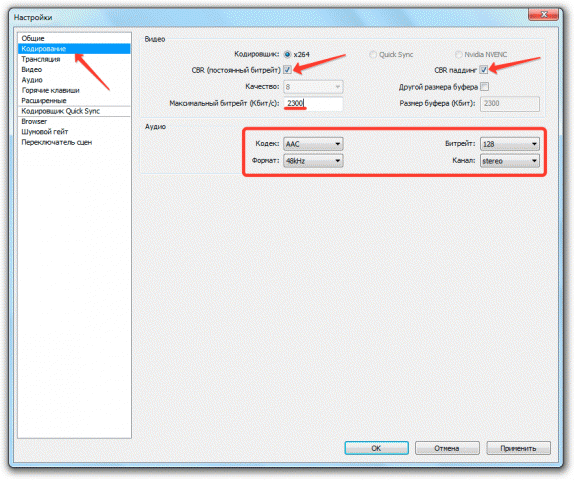
Перейдите на вкладку «Трансляция» и укажите параметры стриминга. Пойдем по порядку:

Если внизу вы видите сообщение о том, что какие-либо параметры установлены неверно, нажмите кнопку «Оптимизировать». Программа самостоятельно подберет настройки для работы с Twitch.
Видео и аудио
Перейдите на вкладку «Видео» и поставьте разрешение 1920×1080. Соотношение сторон изменится автоматически на 16:9. Установите значение FPS 30 кадров в секунду. Сохраните конфигурацию, нажав «Применить».
Откройте вкладку «Аудио». Выберите устройство воспроизведения и микрофон, которыми вы будете пользоваться во время стрима, чтобы общаться со зрителями канала.
Остальные аудио-настройки можно не менять. Нажмите «Применить» для сохранения новой конфигурации.
Горячие клавиши и расширенные настройки
На вкладке «Горячие клавиши» вы можете назначить определенные кнопки на клавиатуре, нажатие на которых будет запускать выполнение определенной функции. Например, вы не хотите, чтобы зрители слышали, что происходит в помещении, откуда вы стримите. Активируйте функцию «Нажми и говори» и назначьте горячую клавишу, при нажатии на которую вы сможете управлять тем, что слышат подписчики.
То же с трансляцией: горячие клавиши помогут сэкономить время при управлении прямым эфиром и работе с повторами.
Что касается вкладки «Расширенные настройки», то к уже имеющимся параметрам добавьте кодирование в полном спектре, подгонку звука под тайминг видео и улучшенную синхронизацию микрофона.
Создание сцен и источников
Вернитесь в главное окно OBS. Внизу есть два поля: «Сцены» и «Источники». Разберемся с этими понятиями.
- Сцена включает в себя несколько источников.
- По сути, сцена – это игра, геймплей которой вы стримите. Например, я хочу стримить геймплей Serious Sam. Именем сцены будет название игры.
- В сцене «Serious Sam» будет два источника – игровой процесс и моя веб-камера, чтобы подписчики видели, как я выгляжу. Зайдите на любой канал на Твитче, и вы сразу поймете, как это выглядит.
- Источники накладываются как слои. Источник, который выше в списке, находится на переднем плане.
Закончили с теорией, создадим первую трансляцию. Раскройте меню «Набор сцен» и нажмите «Создать». Укажите имя сцены. Я пишу «Serious Sam», так как хочу стримить эту легендарную игру 2001 года.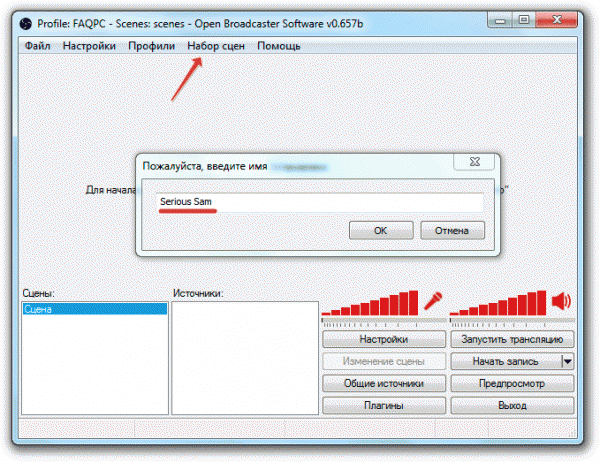


Привет всем, на связи Никита Машков, сегодня я представлю вам подробную инструкцию о том, как создать канал на Twitch.
Мы разберёмся, зачем вообще нужен Твич, какую выгоду от него можно получать, и как создать свой канал. Также в конце статьи, вы можете задать свои вопросы.
Twich.tv - площадка, разработанная специально для трансляции видео игр. Здесь каждый желающий может, либо смотреть, как играют другие игроки, либо запустить своё видеовещание.
Также, за счет своей популярности, Твич тв используют для трансляции большинства киберспортивных событий, что делает его неким «Геймерским центром», который можно сравнить с телевизионным каналом.
Ежедневная аудитория площадки, на момент написания статьи, составляет 20 миллионов посетителей.
Ну и что нам с этого?
Как я уже говорил выше: вы тоже сможете запустить здесь свою трансляцию(стрим).
Причем сделать это можно не только для того, чтобы кто-то просто на вас смотрел и комментировал, а ещё и для того, чтобы заработать на этом деле.
В прошлой своей статье Сергей уже писал о том, . Но мы с ним решили, что этот материал слишком поверхностный и что читателям блога наверняка хочется узнать больше.
Поэтому начиная с этой статьи, я постараюсь подробно рассказать о процессе, который нужно пройти новичку стримеру, желающему зарабатывать на этом деле.
Мини курс: «От регистрации до первого Доната за 24 часа».
Наш бесплатный мини курс будет называться: «От регистрации до первого Доната за 24 часа».
И перед тем, как приступить, хочу вкратце рассказать о себе и своём опыте, чтобы вы знали и понимали, кто вас тут собирается чему-то учить.
Я не являюсь ТОП-стримером, я не разу не получал больших донатов. Поэтому ждать от меня каких-то секретов или фишек, о том, как раскручивать пользователей на щедрый донат, не стоит.
В тоже время я уже помог настроить и оформить десятки каналов и каждый клиент остался доволен. Мой опыт и моя деятельность связанна исключительно с техническими настройками и оформлением. Здесь я мастер.
В качестве примера можете посмотреть на мои работы: [пример_1],[пример_2], [пример_3].
Минимальные требования
К большому сожалению, чтобы заниматься такой увлекательной деятельностью, как заработок на Твич, необходимо соответствовать минимальным требованиям. И речь сейчас идёт не о вашем уровне знаний и не о блеске вашей улыбки, фейс контроль пускает всех.
Речь идёт о минимальных системных требованиях вашего компьютера. Минимум, который порекомендовал бы лично я это:
- NVIDIA Geforce GTX 950
- 8 гб оперативной памяти
- Наушники - чтобы звук из колонок не мешал, слышать вас
- Микрофон - если вы планируете не только демонстрировать своё мастерство, но ещё и комментировать
- Вебкамера - многим зрителям интересно смотреть не только на то, что происходит в игре, но и на ваше выражение лица
Вообще, параметры видеокарты и оперативки чуток преувеличены, так как, лично я предпочитаю стримить новинки, которые достаточно требовательны к игровому железу.
Но, если вам удастся увлечь зрителя карточной игрой, то подойдёт и слабенький ПК.
В общем, вы должны понимать: без качественного железа трансляция будет не качественной или её вовсе будет невозможно запустить.
Для зрителей это очень нехорошо, им просто будет не интересно смотреть ваш стрим.
Согласитесь, слушать заикания и смотреть, на вечно тормозящую картинку, никому не интересно.
Твич - регистрация
Начнём мы с самого простого, а именно с регистрации на Твиче.
Говорю, сразу: я буду расписывать максимально подробно процесс регитсрации, чтобы потом было меньше вопросов.
Итак, чтобы зарегистрироваться на Твич вам нужно зайти на официальный сайт www.twitch.tv.
Здесь мы увидим в правом углу кнопку «Подписаться», нажимаем по ней. Теперь вы должны придумать свой логин и пароль:
Если вы видите, что после того, как вы ввели свое имя и пароль, у вас вдруг высвечивается красный восклицательный знак, значит такой ник уже существует. Придумайте другой.
Также важно знать: Какой вы никнейм укажите при регистрации, такой он и останется, имейте в виду, изменить его потом в настройках будет невозможно. А если вы всё-таки очень захотите это сделать, то вам придется создавать новый канал на Твиче.
Введите адрес электронной почты, на которую должно прийти после регистрации письмо с подтверждением созданного вами аккаунта.
В конце не забываем ввести или подтвердить капчу, чтобы высветилась галочка и нажать на кнопку «Подписаться».
Twitch — один из основных сервисов для настройки и проведения собственных видео трансляций в интернете. После регистрации у каждого пользователя есть возможность оформить собственный канал и проводить стримы. Также сервисом предоставляется специальная партнерская программа, которая дает возможность зарабатывать на стримах при помощи различных способов.
В этой статье мы подробно расскажем как пройти регистрацию на сайте twitch.tv, как настроить видео трансляцию, также подробно рассмотрим все способы заработка на стримах, которые предоставляются сервисом в рамках партнерской программы.
Как запустить трансляцию на Twitch
Чтобы запустить свою первую трансляцию на twitch.tv необходимо дополнительно установить OBS studio (Open Broadcaster Software) на своем компьютере. Сделать это можно совершенно бесплатно с официального сайта obsproject.com . В этой статье мы не будем подробно рассматривать весь процесс установки , так как об этом на нашем сайте существует отдельная статья.

Где взять ключ трансляции Twitch
- Перейдите в раздел «Менеджер видео» в своем личном кабинете на twitch.tv .

- Далее в левой панели выберите раздел «Настройки».

- В самом верху вы увидите надпись «Ключ трансляции», кликните по ней.

- Далее нажмите на кнопку «Показать ключ».

- Появится предупреждение о том, что никогда и никому не нужно показывать свой ключ потока, нажмите «Понятно».

- Далее скопируйте свой ключ трансляции, который появится в строке ниже.

- Перейдите обратно в программу OBS и вставьте скопированный ключ в графу «Ключ потока». Чтобы подтвердить и сохранить все изменения нажмите «OK».

- Далее в программе необходимо установить настройки для потокового вещания. Сделать это можно на вкладке «Вывод». В качестве примера приводим вам один из вариантов для настройки стрима. Вы можете их изменить в зависимости от возможности вашего ПК и Интернета.

- Раздел «Аудио» — можно оставить без изменения те настройки, которые установлены там по умолчанию.
- В разделе «Видео» — выберите необходимое разрешение и нажмите «OK».

- Сохраните все настройки и вернитесь в главное окно OBS, нажмите на «Запустить трансляцию».

- После этого можно вернуться в личный кабинет на twitch.tv , чтобы удостовериться в том, что трансляция успешно запустилась.

Заработок на Twitch
Для заработка на Twitch, необходимо первоначально раскрутить свой канал, чтобы он соответствовал минимальным требованиям сервиса. Для этого необходимо не менее 3 раз в неделю проводить прямые видео трансляции, продолжительностью не менее 6 часов. Также сервисом предъявляются требования к минимальному количеству онлайн зрителей (от 500 человек на каждой трансляции).
При подключении партнерской программы требования могут быть уменьшены по решению модераторов сервиса. Некоторым стримерам удается подключить партнерскую программу Twitch, имея всего от 100 зрителей. Согласно разделу помощи, который существуют на сайте twitch.tv, каждый видеоканал рассматривается отдельно и по совокупности различных критериев. Самое главное — это вести регулярные трансляции и постоянно наполнять свой канал новыми стримами.
Если вы занимаетесь развитием своего канала на twitch.tv и регулярно делаете новые стримы, вам нравится играть в игры, то рано или поздно вы сможете подключить монетизацию в любом случае.
Заработок от игровых продаж
Данный вид заработка на Twitch был запущен весной 2017 года. Все партнеры могут зарабатывать 5% от продажи игр и внутриигровых предметов, которые рекламируются на канале. Выглядит это следующим образом — под трансляцией появляется специальная кнопка «Купить сейчас». Заработок стримера составит 5% от каждой покупки зрителей. При этом самостоятельно ничего продавать не нужно, весь процесс оплаты и все действия, связанные непосредственно с самим товаром лежат на стороне сервиса.
Для подключения данного способа монетизации необходимо перейти в панель управления на вкладку «Настройки партнера». Прокрутить страницу вниз до раздела «Монетизация», здесь необходимо отметить пункт «Включить доходы от продажи игр». Всё что нужно сделать — это поставить галочку и сохранить изменения.
Заработок на платных подписках
Каждый стример может зарабатывать, предлагая платные подписки на свой канал. Количество подписчиков будет напрямую зависеть от различных бонусов и качества предлагаемого контента. На текущий момент на Твич есть 4 типа платных подписок в зависимости от стоимости.
Заработок на рекламе
Данный вид заработка полностью зависит от количества просмотров стримов на вашем канале. Суть заработка очень проста — во время видеотрансляции показывается рекламный ролик, за который и начисляются деньги. Размер заработка зависит от количества просмотров рекламного видео. У многих зрителей могут быть включены в браузере различные блокировщики рекламы, что влияет на конечную сумму заработка. Однако, успешные стримеры, которые собирают огромную аудиторию очень хорошо зарабатывают на просмотрах видео рекламы. Такие заработки могут достигать десятков и даже сотен тысяч рублей.
- Японские телефоны Новый японский смартфон
- Lenovo G500S: характеристики, основные особенности
- Определяем серию продукта видеокарт Nvidia Характеристики карты nvidia 9800 gt
- А конкуренты у смартфона есть
- Что такое расширение файла TRZ?
- Не работает динамик в "айфоне"
- В чем разница внешнего вида защитных стекол для смартфона?

 Live Journal
Live Journal Facebook
Facebook Twitter
Twitter

